win10如何保存壁纸 Win10如何保存桌面壁纸
更新时间:2024-03-28 13:31:35作者:kzmyhome
Win10如何保存桌面壁纸?在使用Windows 10操作系统时,我们经常会发现一些特别喜欢的壁纸或者桌面背景图片,想要将其保存下来以便日后使用,很多用户可能并不清楚如何在Win10中保存壁纸。实际上保存Win10桌面壁纸非常简单,只需几个简单的步骤即可轻松完成。接下来让我们一起来看看具体的保存方法吧。
具体步骤:
1.双击C盘
在此电脑内双击上面的C盘。
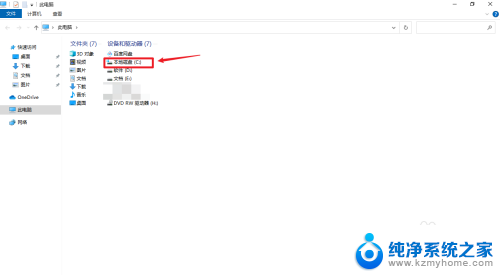
2.复制文件路径
复制文件路径:%localappdata%\Packages\Microsoft.Windows.ContentDeliveryManager_cw5n1h2txyewy\LocalState\Assets。
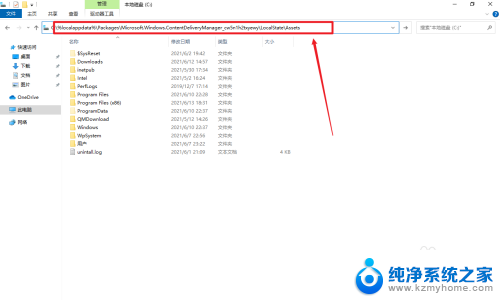
3.点击图标
点击【向右】图标。
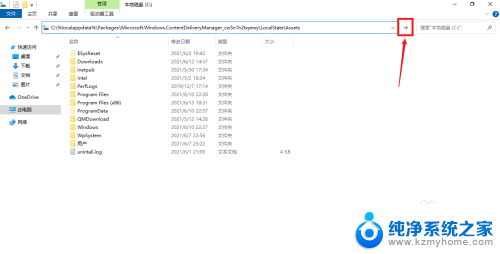
4.点击重命名
选中文件,用鼠标右键点击【重命名】。
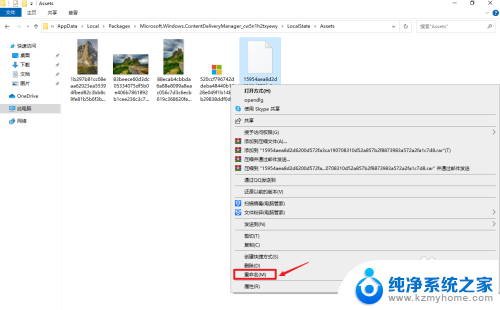
5.修改后缀扩展名格式
修改为jpg后缀扩展名格式。
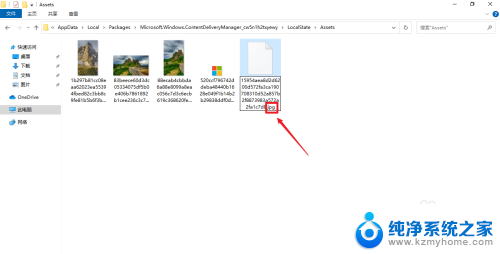
6.操作完成
桌面壁纸保存操作完成。
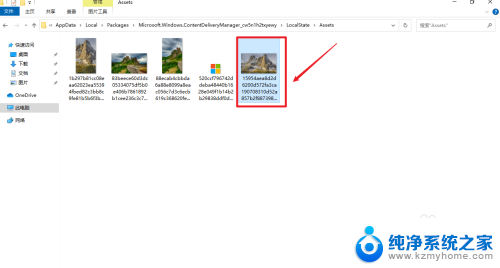
以上就是win10如何保存壁纸的全部内容,还有不懂的用户可以根据小编的方法来操作,希望能够帮助到大家。
win10如何保存壁纸 Win10如何保存桌面壁纸相关教程
- iphone13如何设置桌面 苹果13自定义桌面壁纸教程
- 取消为硬件保留的内存 win10 Win10如何取消硬件保留的内存
- cad高版本图纸怎么保存低版本 CAD高版本图纸保存为低版本的步骤
- win10为什么无法保存ip设置 Win10提示无法保存IP设置怎么办
- 14pro锁屏壁纸怎么换 苹果14pro壁纸设置教程
- 如何安全拆卸显卡的详细步骤与注意事项,让你轻松拆解显卡!
- 英伟达对AI的理解和布局,黄仁勋在这里讲清楚了:探索英伟达在人工智能领域的战略布局
- 微软未来将继续推出Xbox硬件,掌机设备蓄势待发最新消息
- AMD锐龙AI 9 HX 370游戏性能领先酷睿Ultra 7 258V 75%
- AMD裁员上千人,市场“吓坏”!英伟达会超越吗?
- Win11 23H2用户反馈微软11月更新导致错误显示“终止支持”问题解决方案
微软资讯推荐
- 1 详细教程:如何在电脑上安装Win7系统步骤解析,零基础教学,轻松搞定安装步骤
- 2 如何查看和评估电脑显卡性能与参数?教你如何正确选择电脑显卡
- 3 微软酝酿Win11新特性:图表显示过去24小时PC能耗数据
- 4 倒计时!Windows 10要“退休”啦,微软官方支持即将结束,升级Windows 11前必读!
- 5 Windows 11 的 8个令人头疼的细节及解决方法 - 如何应对Windows 11的常见问题
- 6 AMD Zen 6架构台式机处理器将保留AM5兼容性,预计最快于2026年末发布
- 7 微软技术许可有限责任公司获得自动恶意软件修复与文件恢复管理专利
- 8 数智早参|微软斥资近百亿美元租用CoreWeave服务器,加速云计算发展
- 9 Win10 如何优化系统性能与提升使用体验?教你简单有效的方法
- 10 你中招了吗?Win11 24H2离谱BUG又来了,如何应对Win11最新版本的问题
win10系统推荐
系统教程推荐
- 1 win11电脑无法找到输出设备怎么办 win11无法检测到音频输出设备怎么办
- 2 竖屏录制的视频怎么变成横屏 格式工厂手机竖屏视频横屏转换方法
- 3 无线耳机怎么切换中文模式 怎样调整蓝牙耳机的语言为中文
- 4 怎样才能找到u盘的隐藏文件 Win 10系统怎么查看U盘里的隐藏文件
- 5 win10电脑怎么重装系统win7 win10如何降级重装win7
- 6 win10如何查询mac地址 Win10怎么查看本机的Mac地址
- 7 ps删除最近打开文件 Photoshop 最近打开文件记录清除方法
- 8 怎么删除邮箱里的邮件 批量删除Outlook已删除邮件的方法
- 9 笔记本电脑的麦克风可以用吗 笔记本电脑自带麦克风吗
- 10 win10如何查看蓝屏日志 win10蓝屏日志查看教程